Πώς να προστατεύσετε τον κωδικό πρόσβασης και να κρυπτογραφήσετε τα έγγραφα του Office

Προστασία με κωδικό και κρυπτογράφηση του Office 2013έγγραφα όπως το Word 2013, το Excel 2013 και το Powerpoint 2013 είναι ένα απλό αλλά πολύ αποτελεσματικό μέσο προστασίας ευαίσθητων δεδομένων. Εδώ είναι τα απλά βήματα.
Προστασία με κωδικό και κρυπτογράφηση του Office 2013έγγραφα όπως το Word 2013, το Excel 2013 και το Powerpoint 2013 είναι ένα απλό αλλά πολύ αποτελεσματικό μέσο προστασίας ευαίσθητων δεδομένων. Πολλοί άνθρωποι δεν γνωρίζουν ότι το Microsoft Office κάνει πραγματικά μια φανταστική δουλειά που κρυπτογραφεί τα δεδομένα σας αν χρησιμοποιείτε έναν ισχυρό κωδικό πρόσβασης. Εάν χρησιμοποιείτε έναν αδύναμο κωδικό πρόσβασης, καλά ... μην ασχοληθείτε με την ανάγνωση.
Τα βήματα για την προστασία του κωδικού πρόσβασης και την κρυπτογράφησητα έγγραφα είναι ακριβώς τα ίδια για το Word 2013, το Excel 2013 και το Powerpoint 2013, επομένως θα επιδείξω τη διαδικασία μόλις χρησιμοποιήσω το Word. Εάν αντιμετωπίζετε μια ερώτηση ή προβλήματα κατά μήκος της πορείας, απλά αφήστε μια σημείωση στα σχόλια και θα κάνω ό, τι μπορώ για να βοηθήσω.
Προστασία με κωδικό πρόσβασης και κρυπτογράφηση εγγράφων Word 2013, Excel 2013 και Powerpoint 2013
Κάντε κλικ στο Αρχείο.
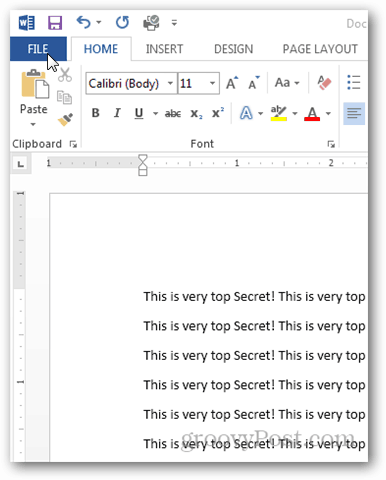
Στην καρτέλα "Πληροφορίες", κάντε κλικ στην επιλογή Προστατέψτε το έγγραφο.
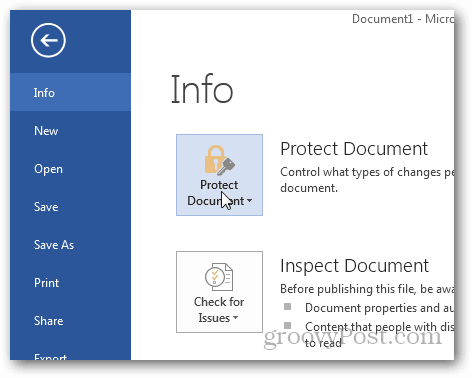
Υπάρχουν αρκετές διαθέσιμες επιλογές για την προστασία του εγγράφου σας, ωστόσο θέλουμε να την κλειδώσουμε με κρυπτογράφηση.
Κάντε κλικ στην επιλογή Κρυπτογράφηση με κωδικό πρόσβασης.
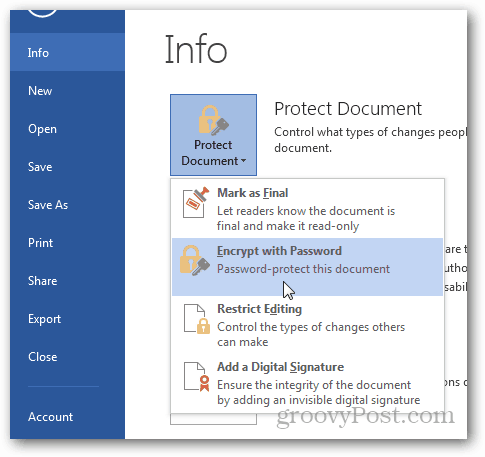
Εισαγάγετε έναν ισχυρό κωδικό πρόσβασης όταν σας ζητηθεί και κάντε κλικ στο OK.
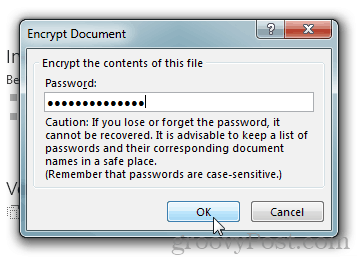
Το Word 2013 θα σας ζητήσει να επιβεβαιώσετε τον κωδικό πρόσβασής σας και όταν ολοκληρωθεί, θα επιστρέψετε στη σελίδα πληροφοριών που δείχνει ότι το έγγραφο προστατεύεται και απαιτεί άνοιγμα ενός κωδικού πρόσβασης.
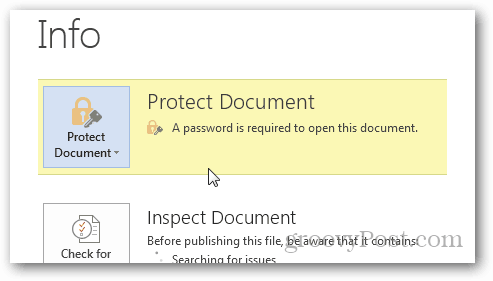
Αν χρειαστεί αποκρυπτογραφήσει το έγγραφο, απλά επαναλάβετε τη διαδικασία, αφαιρέστε τον κωδικό πρόσβασης όταν σας ζητηθεί. Αποθηκεύστε το και θα είστε χρυσός.










Αφήστε ένα σχόλιο